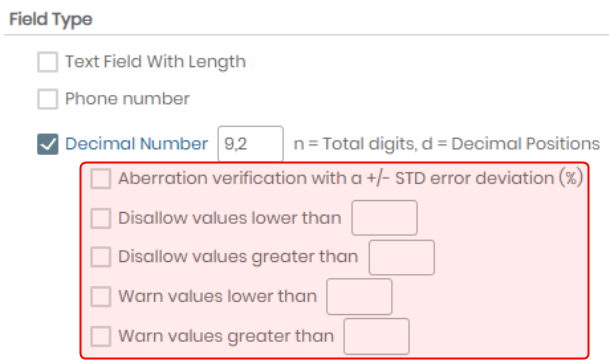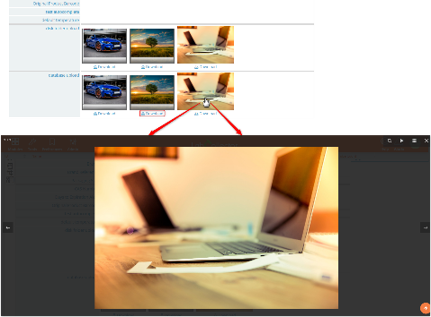Търсене в базата знания по ключова дума
За всеки тип персонализирано поле ще видите в тази KB екранни снимки, които ще ви помогнат с процеса на създаване, редактиране на записи и преглед на режимите на запис.
Действия за преглеждане/използване/редактиране на всяко поле, след като е създадено, могат да се извършват с други типове потребителски акаунти в модулите.
- За да създадете потребителски полета, отидете на АДМИНИСТРАТОР > Данни > Персонализирани полета и изберете своя модул отляво. Можете също да се обърнете към KB-Създаване на потребителско поле намлява KB-Създаване на потребителско поле 5.2v за версия 5.2 и повече.
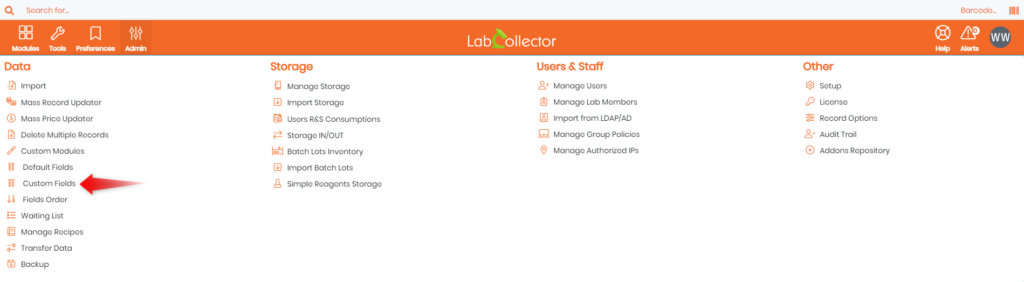
Избирането на персонализирани полета извежда следния екран:
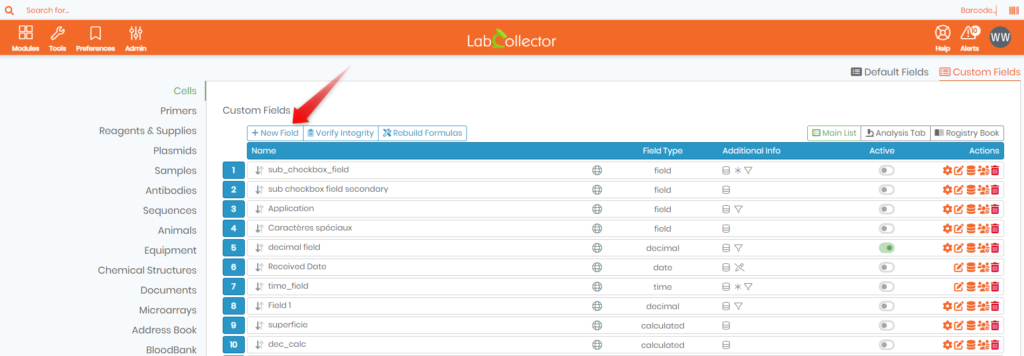
За всеки тип персонализирано поле ще видите в тази KB екранни снимки за:
- Стъпка на създаване
За да създадете потребителски полета, отидете на АДМИНИСТРАТОР > Данни > Персонализирани полета и изберете вашия модул отляво. Можете също да се обърнете към KB-Създаване на потребителско поле намлява KB-Създаване на потребителско поле 5.2v - Редактиране на запис:
Когато създавате запис (Добавете нов запис бутон в горния десен ъгъл на всеки модул) или, ако записът съществува, използвайте иконата отдясно на обобщения ред на вашия запис.
отдясно на обобщения ред на вашия запис. - Режим на запис:
Режимът на запис на изглед съответства във всеки модул на изгледа, когато използвате иконата вляво от реда за обобщение на записа.
вляво от реда за обобщение на записа.
![]()
1. Текстово поле
Те могат да имат фиксиран (50, 100, 250 знака), среден размер или неограничен размер (текстови редактор).
Създаване на текстово поле:
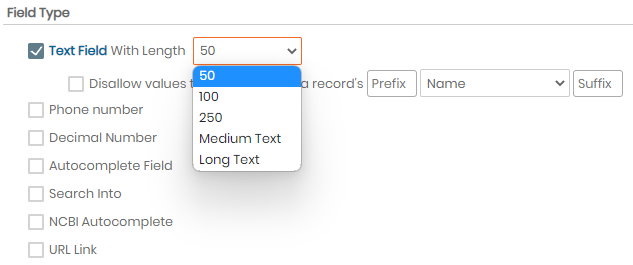
Тъй като v5.42, текстовото поле ви позволява да забраните стойности, които не съвпадат със стойността в едно от текстовите полета на същия модул.

Редактиране на текстово поле:
Текстови полета, ограничени до 50, 100 или 250 знака, се показват като един ред, когато правите редакции. Инструментът за текстов редактор се показва само ако е избран среден или дълъг текст.
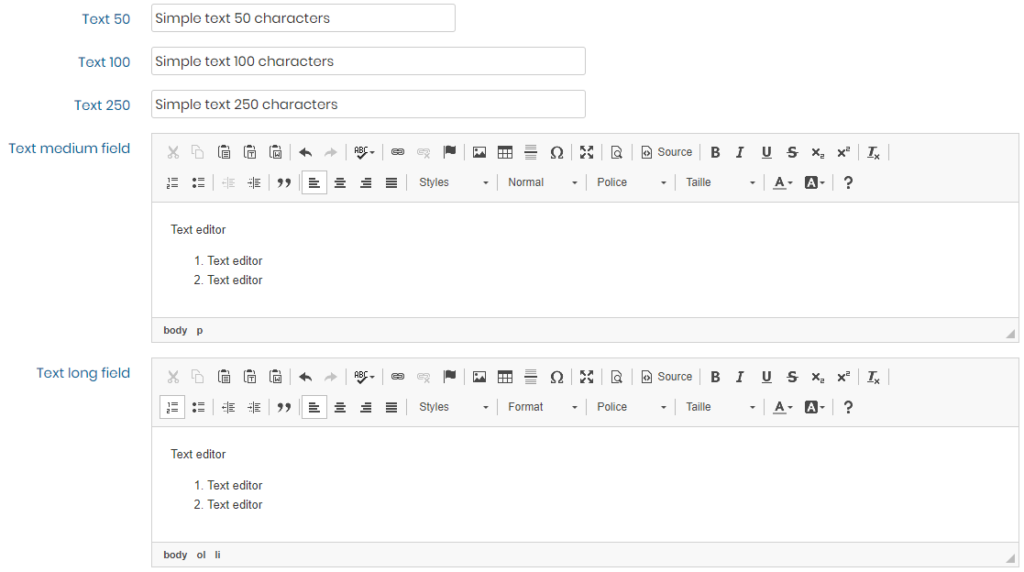
Режим на преглед на запис:

![]()
2. Десетично число
Той създава празно поле във формуляра, което може да се попълни с десетични числа.
Стъпка на създаване
Тъй като v5.3, може да се настрои проверка на аберациите. Ако въведете поне 5 стойности в същия диапазон, всички стойности извън средната (+/- стандартно отклонение) ще ви дадат предупредително съобщение.
Тъй като v5.4, вече имате възможността да налагате минимални и максимални стойности.
редакция:

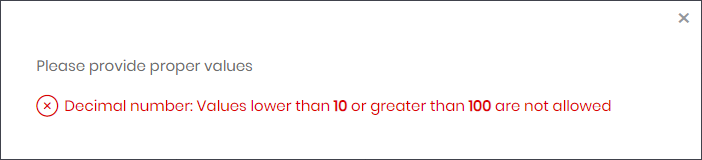

Изглед на запис:

![]()
3. Автоматично попълване на полета
Те ви позволяват да попълните поле със система за автоматично попълване въз основа на име на запис от избрания от вас модул.
Тази функция е много полезна за бързо създаване на връзка към друг свързан запис чрез просто въвеждане на 1-2 букви от името на свързания запис. Този тип поле е необходимо за създаване на търсене в поле. Вижте Търсене в раздел в тази KB.
![]() Не забравяйте, че връзките към полето за автоматично попълване са връзки, свързани с името на записа и ID на записа. Следователно можете да създадете връзката преди да бъдат създадени данните за записа и връзката да работи или да се активира веднага след създаването на записа. Трябва обаче да внимавате, защото ако се опитате да редактирате името на записа след създаването на връзката, няма да работи.
Не забравяйте, че връзките към полето за автоматично попълване са връзки, свързани с името на записа и ID на записа. Следователно можете да създадете връзката преди да бъдат създадени данните за записа и връзката да работи или да се активира веднага след създаването на записа. Трябва обаче да внимавате, защото ако се опитате да редактирате името на записа след създаването на връзката, няма да работи.
Стъпка на създаване:
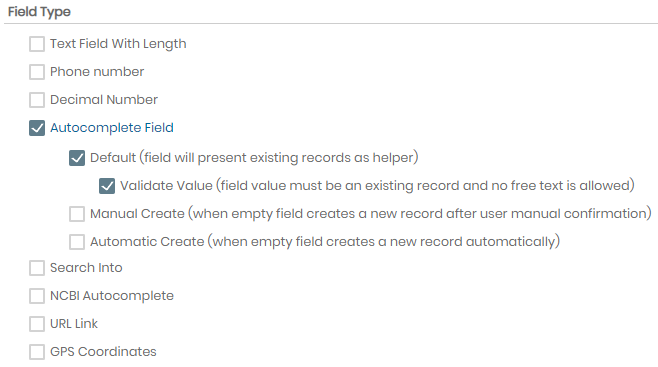
редакция:
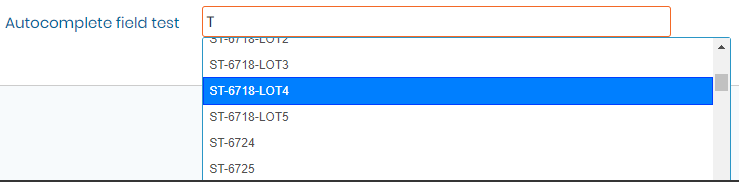
Изглед на запис:
Връзката е активна и когато щракнете върху нея, свързаният запис се отваря в нов раздел на вашия браузър.

![]()
4. Полета за автоматично попълване на NCBI
Те ви позволяват да попълвате полета със система за автоматично попълване, базирана на NCBI записи от избраната от вас база данни.
Тази функция е много полезна за бързо създаване на връзка към NCBI записи, като просто въведете избрания от вас брой букви (редактирайте полето) от името на NCBI записа.
Стъпка на създаване
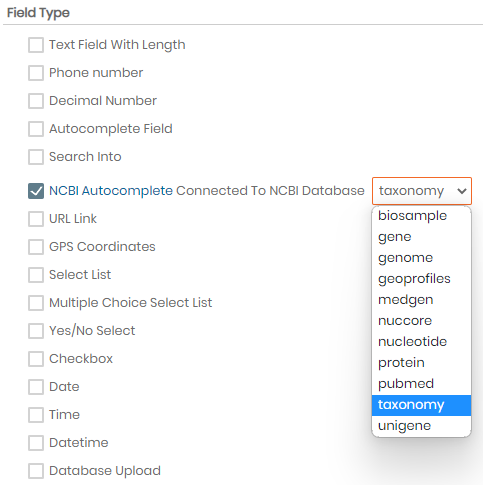

редакция:
Въз основа на базата данни на таксономията NCBI. Първо изберете рода, след това вида в списъка за избор.


Изглед на запис:
Полето е изпълнено с род + вид и връзката на NCBI към този запис на рода.
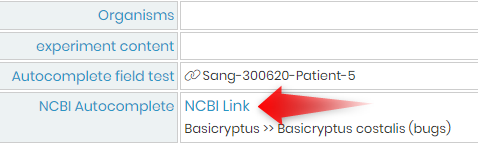
![]()
5. URL връзка
Този тип поле позволява връзката да бъде запазена и показана като адрес на интернет или сървър, върху който може да се кликне.
![]()
6. GPS координати
Този тип поле позволява връзка към google maps. Координатите трябва да са включени формат на десетични градуси.
редакция:

Изглед на запис:
Вижте точно по-долу:
URL връзката отваря директно нов раздел с URL адреса.
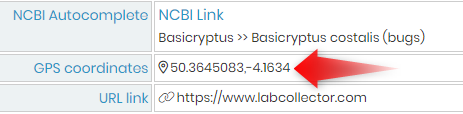
Връзката с GPS координати отваря раздел на картата на Google.

![]()
7. Изберете списък
Тези полета имат предварително дефинирани стойности, представени като списък. Възможен е само един избор.
Можете да добавите толкова стойности, колкото искате.
Можете също да използвате този тип поле, за да организирате своя запис и по този начин да създадете полета, зависими от стойността. Вижте KB-персонализирано поле: Опция за категория поле v5.2x за повече информация.
Стъпка на създаване
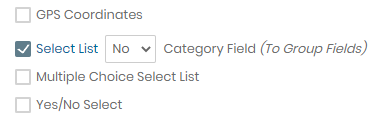
След като бъде създаден, трябва да въведете в полето опции вдясно ![]() .
.

- Добавете стойност
- Дайте име
- Ако поставите отметка в това квадратче, тази стойност ще бъде стойността по подразбиране.
- Когато е възможно (не се използва), можете да изтриете тази стойност с този бутон
- Запазете стойности
- Ако имате много стойности за добавяне, можете да качите CSV файл с една колона.
редакция:
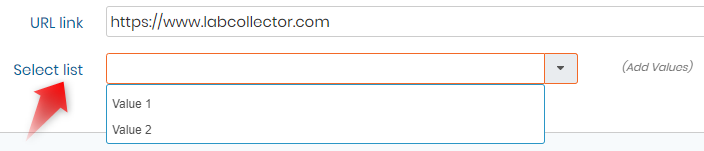
Всички разрешения на ниво, с изключение на потребителя, могат да добавят стойност по време на изданието, като използват връзката Добавяне/Редактиране на стойности.
Изглед на запис:
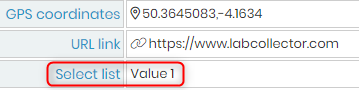
![]()
8. Списък за избор с множество възможности за избор
Тези полета имат предварително дефинирани стойности, представени като списък. Възможни са множество възможности за избор. Можете също да използвате този тип поле, за да организирате своя запис и по този начин да създадете полета, зависими от стойността. Вижте KB-персонализирано поле: Опция за категория поле v5.2x за повече информация.
Стъпка на създаване
Стойностите могат да се редактират и конфигурират като стойности за избран списък.
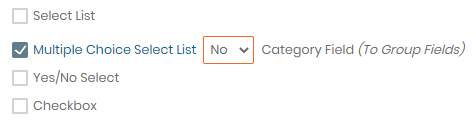
редакция:
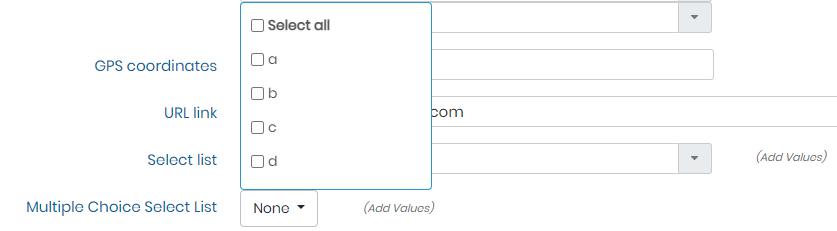
Използвайте клавиша CTRL, за да изберете повече от една стойност.
Изглед на запис:
Вижте точно по-долу.
Всички разрешения на ниво, с изключение на потребителя, могат да добавят стойност по време на изданието, като използват връзката Добавяне/Редактиране на стойности.
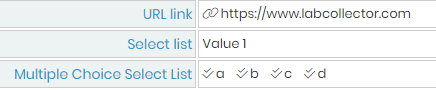
![]()
9. Изберете ДА/НЕ
Това поле има две предварително дефинирани стойности: ДА и НЕ. Възможен е само един избор.
Можете също да използвате този тип поле, за да организирате своя запис и по този начин да създадете полета, зависими от стойността. Вижте KB-персонализирано поле: Опция за категория поле v5.2x за повече информация.
Стъпка на създаване:
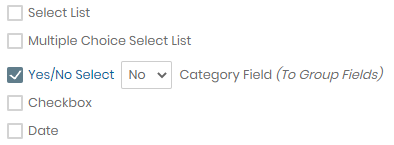
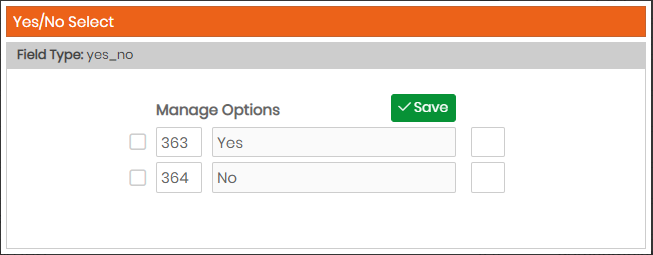
редакция:
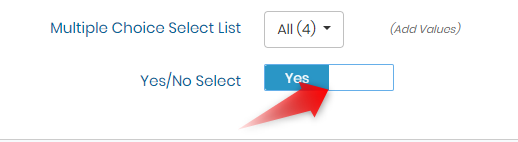
Изглед на запис:
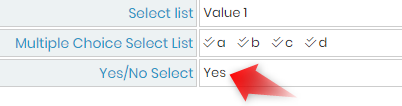
![]()
10. Кутия за отметка
Тези полета могат да предоставят предварително зададени опции за проверка. Множество избори могат да бъдат проверени. Можете също да използвате този тип поле, за да организирате своя запис и по този начин да създадете полета, зависими от стойността. Вижте KB-персонализирано поле: Опция за категория поле v5.2x за повече информация.
редакция:
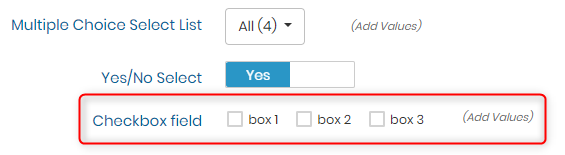
Всички разрешения на ниво, с изключение на потребителя, могат да добавят стойност по време на изданието, като използват връзката Добавяне/Редактиране на стойности.
Изглед на запис:
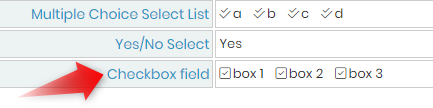
![]()
11. Дата
Това поле е текстово поле с предварително форматирана дата. Появява се календар, за да изберете лесно правилната дата или можете да използвате бутона ДНЕС за датата на текущия ден. Персонализираният полеви календар приема години от 1900 г.
Стъпка на създаване:
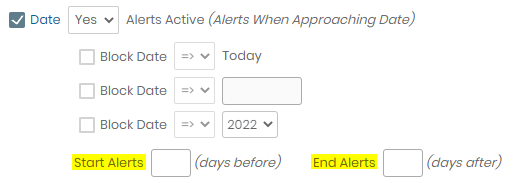
Във версия 5.31 и по-нова:
Ще имате възможност да настроите предупреждение за тази дата, ако искате да го използвате например за целите на дата на изтичане. Комплект Активни сигнали на Да и след това можете да посочите продължителността на периода на предупреждение, като попълните полетата Стартирайте предупреждения намлява Край на предупрежденията.
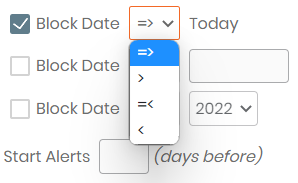
редакция:
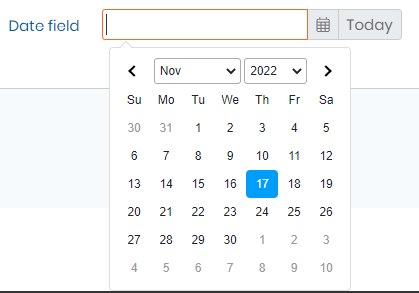
Изглед на запис:
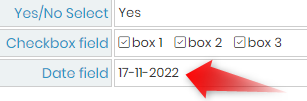
Ако настроите предупреждение, ще имате запис в раздела ПРЕДУПРЕЖДЕНИЯ:
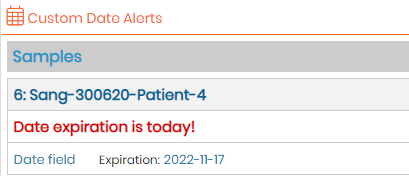
![]()
12. път
Това поле е текстово поле с предварително форматирано време. Появява се списък за избор от 00:00:00 до 23:30:00, за да изберете лесно часа или можете да използвате бутона СЕГА за текущия час. Използвайте внимателно, ако имате няколко сайта в различни часови зони.
редакция:
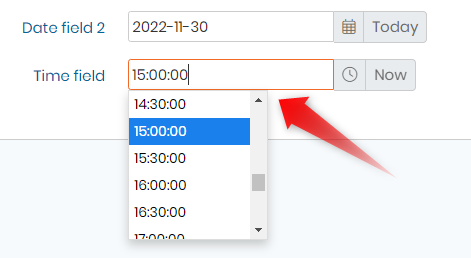
![]()
13. Дата и час
Това поле е текстово поле с предварително форматирани дата и час. Появява се календар за лесно избиране на правилната дата. След това се появява списък за избор от 00:00:00 до 23:30:00, за да изберете лесно часа или можете да използвате бутона СЕГА за текущата дата + час.
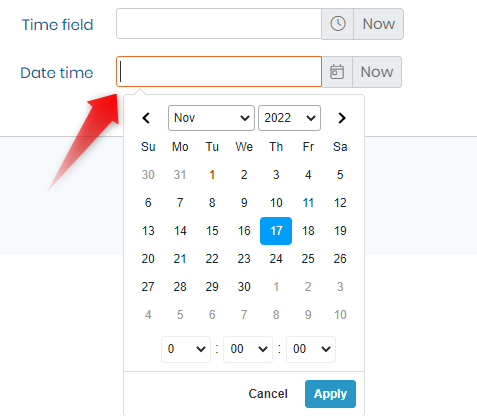
![]()
14. Качване на база данни
С това поле потребителите могат да съхраняват файлове с документи директно в базата данни. След това файловете са достъпни от самия запис.
За файлове с изображения този персонализиран тип поле показва визуализация на изображение директно в записа. Предлагаме, ако качвате голям файл, да предпочетете качване на папка на диска (раздел 15), за да избегнете голям файл с база данни.
редакция:
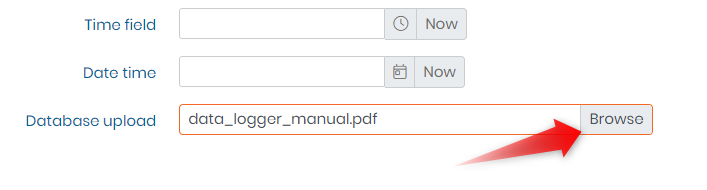
Просто щракнете върху бутона Качване, за да намерите вашия файл. Всички типове файлове се поддържат.
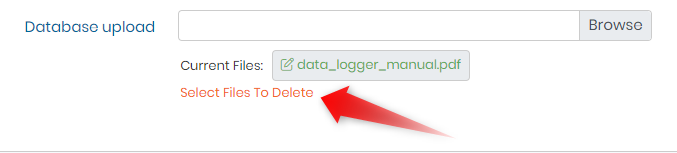
Ако искате да изтриете файл, просто го изберете, като щракнете върху текста (както е показано на екранната снимка по-горе), след което натиснете Save.
Изглед на запис:
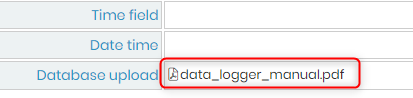
По-горе е даден пример с PDF файл. Използвайте връзката, за да изтеглите файла.
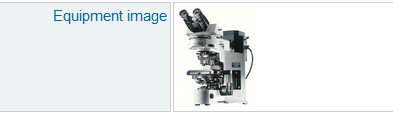
По-горе е пример за изглед на запис, ако изберете да качите изображение.
In версия 5.4 и по-висока възможно е също да визуализирате CSV файлове:

Можете също да минимизирате този преглед с ![]() в горния десен ъгъл.
в горния десен ъгъл.
![]()
![]()
15. Качване на папка на диск
С този, потребителите могат да съхраняват файлове с документи в папка на диска.
След това файловете са достъпни от самия запис.
Характеристиките са същите като полето за качване на база данни.
Препоръчваме ви, ако качвате големи файлове, да изберете опцията за качване на папка на диска, за да избегнете голям файл с база данни.
![]()
16. Връзка
Този тип поле ви позволява да свържете вашия нов запис с друг във всеки модул. В едно и също поле могат да се добавят множество връзки.
Можете да ограничите до един модул или да оставите връзката отворена (без предварително избран модул).
Стъпка на създаване:
Ето пример, при който ограничавате търсенето до уникален модул.
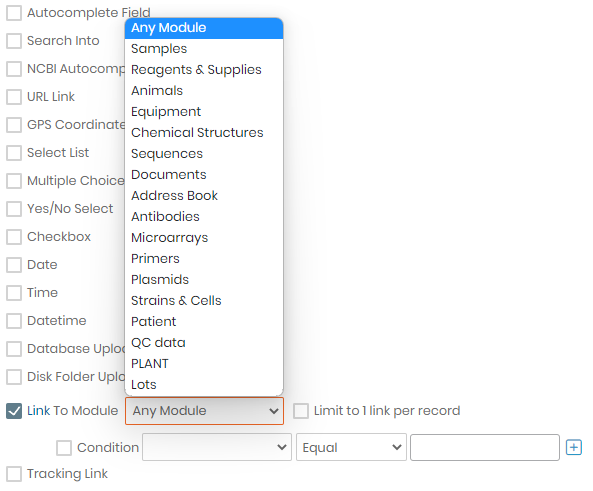
In версия 5.4 и по-нова, възможно е да се свържете към конкретни партиди от Reagents & Supplies, като изберете Lots от падащото меню „Any Module“ (вижте изображението по-долу). Отново, това може да бъде ограничено тук в настройките на персонализираното поле или може да бъде избрано по време на добавяне/редактиране на запис.
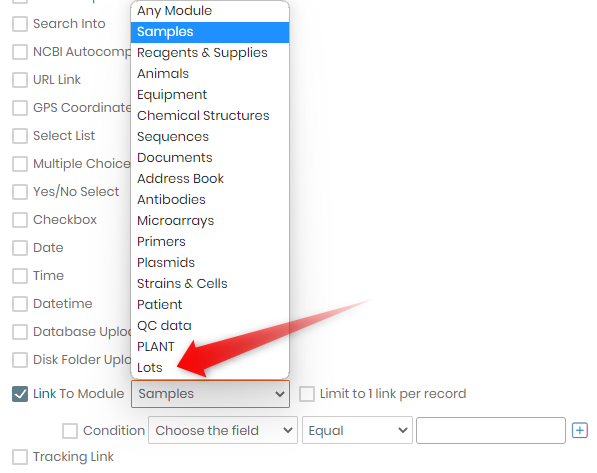
In версия 5.41 и по-висока, е възможно да зададете условие на връзката. Поставете отметка в квадратчето, изберете полето в свързания модул, където ще се приложи условието, изберете условието (Равно, Не е равно, По-ниско от, По-голямо от, Съдържа) и условната стойност.
Например по-долу потребителят ще може да избере само женското животно. Версия 5.42 носи възможността да има 2 условия и да ограничи една връзка на запис.

редакция:

Кликнете върху бутона „Избор“, за да изберете други записи. Можете да използвате функцията за търсене и да изберете всички записи с бутона +.
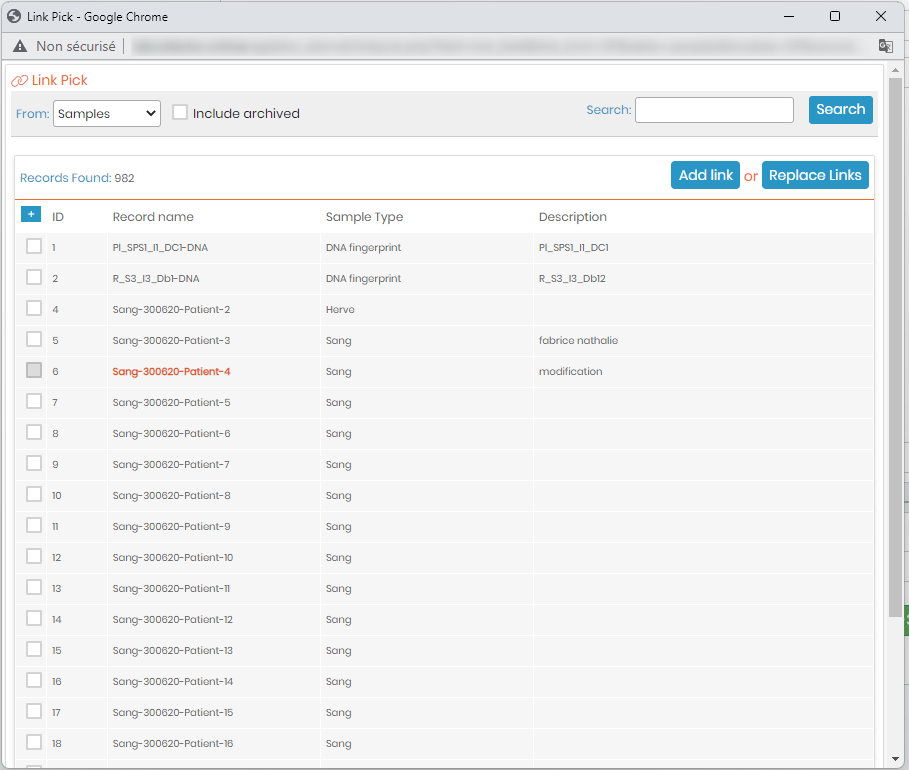
In версия 5.41 и по-висока, записите могат да се търсят с помощта на техните баркодове.
Изглед на запис:

Всяка връзка е активна и отваря нов раздел.
![]()
17. Проследяваща връзка
Този тип поле ви позволява да използвате общ URL адрес и след това да свържете конкретен идентификатор към всеки запис. Полезно е да следите пратки например.
Създаване стеp:
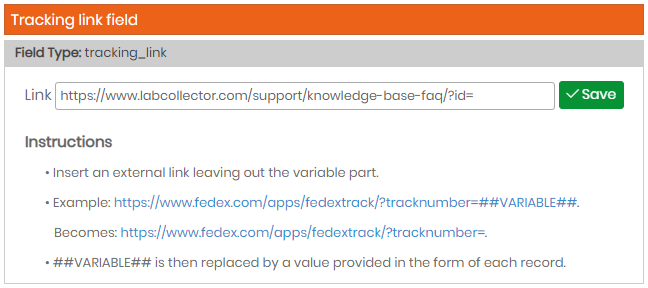
Под раздела за настройка, когато създавате полето, въведете общия URL адрес. Тук например URL адресът, съответстващ на нашата база от знания.
Редактиранеg:

В полето въведете само идентификатора/променливата, съответстваща на проследявания елемент.
Изглед на запис:
Връзката е активна и отваря нов раздел.

![]()
18. Списък за избор на потребител
Това поле позволява избор на потребител в списъка с LabCollector потребители.
редакция:

![]()
19. Търсене в
Това поле позволява свързването на един главен запис към няколко подзаписа в друг модул. Ако първо сте създали поле за автоматично попълване (вижте раздел 3 от тази KB), това поле ви позволява да извършвате търсене в полета за автоматично попълване. Тази функция ви позволява да покажете списък с връзки към записи.
Стъпка на създаване:
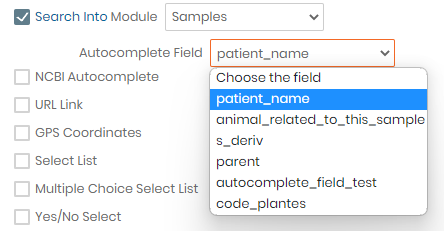
Изберете модула, в който сте създали своето поле за автоматично попълване, след което продължете да избирате съответното поле за автоматично попълване.
редакция:
Няма режим на модификация за такова поле, LabCollector извършва търсенето автоматично. Всичко, което трябва да направите, е да попълните полето за автоматично попълване.
Запис виеw:

Когато щракнете върху връзката (Свързани записи в „Образци“) (както е показано на екранната снимка по-горе), ще се отвори нов раздел в избрания модул, където LabCollector търси автоматично всички записи със съответното поле за автоматично попълване.
![]()
20. Разделител на редове
Този последен тип поле е за проектиране. Тя ви позволява да разделите записа си на секции за по-лесно гледане. Поставете полетата на всеки раздел под това поле.
Под опциите за търсене този разделител на редове се появява като папка за организиране на вашите филтри за търсене по секция.
В раздела Анализ този разделител на редове се появява като раздели за организиране на вашите полета (вижте раздела Раздел Анализ в KB-Създаване на персонализирани полета или в KB-персонализирано поле: анализ на раздела)
редакция:

Изглед на запис:

Под опциите за търсене разделителят на реда е папка, в която намирате полетата с опция за филтриране.
![]()
21. Изчислено поле
Това поле позволява използването на формула върху десетично поле и поле за дата и час (и други изчисляеми полета) да има автоматичен резултат в полето в режим на изглед.
Ако трябва да включите десетични полета, полета за дата и час или изчислени полета от друг модул, трябва да се активира функцията „блокиране на дубликати” (1:1), а връзката между двата записа се извършва върху името на записа.
Ако функцията „блокиране на дубликати” не е активирана (1:N) във втория модул, достъпни са само функциите SUM и AVG.
Също така имате възможност да добавите текст с раздела „Добавяне на литерал“, разположен вдясно. Моля, не забравяйте да включите a | (вертикална лента) между всяко поле, за да бъде конкатенацията валидна.
Стъпка на създаване:
Плъзнете и пуснете полетата в полето за формула, ако е необходимо.
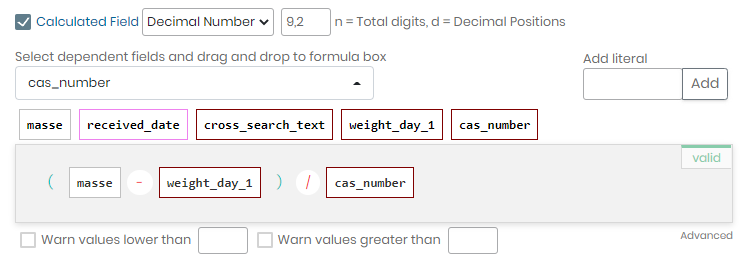
редакция:
Няма режим на издание за такова поле, LabCollector прави изчислението автоматично.
Запис виеw:
![]()
![]()
22. Телефонен номер
Това поле позволява добавяне на телефонен номер:
Стъпка на създаване
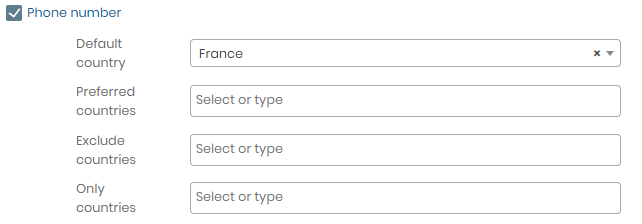
редакция:
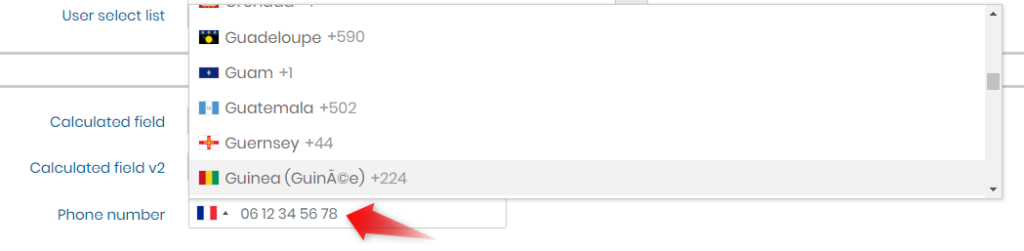
Изглед на запис:
![]()
Свързани теми:
- Проверете нашата база знания на как да качвате файлове във вашите персонализирани полета.
- Моля, вижте как за създаване на полета в раздела за анализ.
- Проверка как да персонализирате опциите за запис.